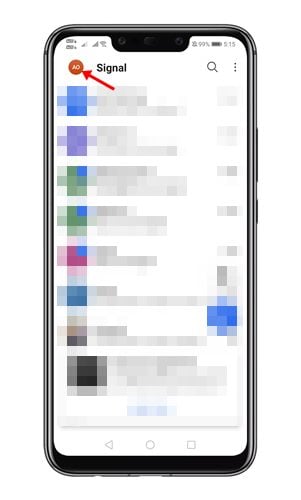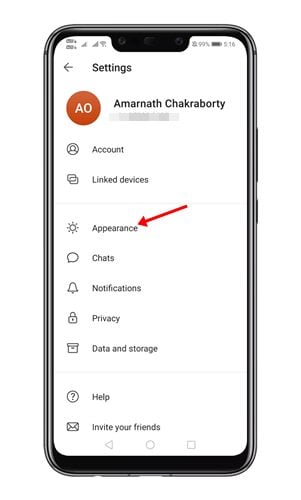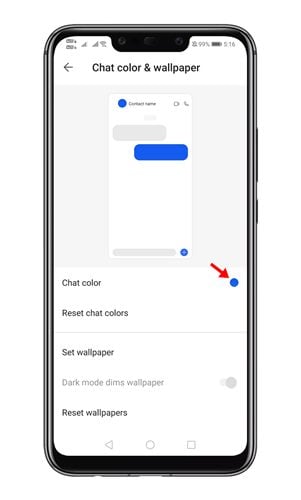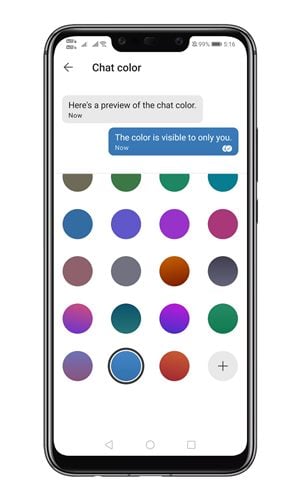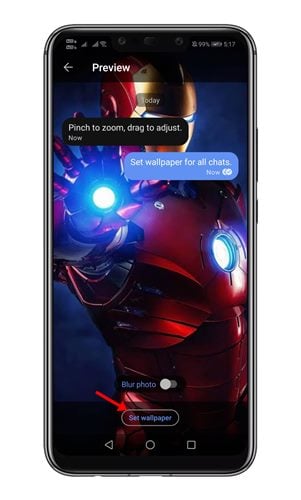Signal n’a pas de base d’utilisateurs comparable lorsqu’il est comparé à Telegram et WhatsApp, mais l’application offre des fonctionnalités utiles et intéressantes.
Signal est actuellement l’application de messagerie instantanée la plus sécurisée disponible pour Android et iOS. Par rapport à toutes les autres applications de messagerie instantanée, Signal vous offre plus de fonctionnalités de sécurité et de confidentialité.
En outre, l’application propose également des options de personnalisation pour modifier l’apparence de l’application de messagerie. Par exemple, sur Signal, vous pouvez choisir des fonds d’écran uniques pour des discussions individuelles ou simplement définir un arrière-plan par défaut à appliquer à toutes les discussions.
Changer la couleur et le fond d’écran du chat dans Signal Private Messenger
Ainsi, dans cet article, nous partagerons un guide étape par étape sur la façon de modifier la couleur du chat, les fonds d’écran et les thèmes sur l’application Signal Private Messenger. Vérifions.
Important: lorsque vous définissez un fond d’écran sur des discussions individuelles, le fond d’écran s’affiche uniquement sur votre écran. Le récepteur ne verra pas le fond d’écran que vous avez défini.
Étape 1. Tout d’abord, ouvrez l’application Signal sur votre smartphone Android. Ensuite, appuyez sur votre photo de profil comme indiqué ci-dessous.
Étape 2. Dans la liste des options, appuyez sur l’option Apparence.
Étape 3. Sur la page Apparence, appuyez sur l’option Couleur et fond d’écran du chat.
Étape 4. Sur la page Couleur et fond d’écran du chat, appuyez sur la couleur derrière la couleur du chat.
Étape 5. Ensuite, sélectionnez la couleur de votre choix. Cela changera les couleurs des bulles de message sur Signal.
Étape 6. Maintenant, revenez à la page Couleur et fond d’écran de discussion et appuyez sur l’option Définir le fond d’écran.
Étape 7. Sur la page suivante, appuyez sur l’option Choisir parmi les photos. Ensuite, sélectionnez la photo que vous souhaitez définir comme arrière-plan de discussion.
Étape 8. Une fois terminé, appuyez sur le bouton Définir le fond d’écran.
C’est ça! Vous avez terminé. C’est ainsi que vous pouvez changer la couleur du chat et le fond d’écran sur Signal Private Messenger.
Donc, cet article explique comment personnaliser l’application Signal Private Messenger. J’espère que cet article vous a aidé! Veuillez également le partager avec vos amis. Si vous avez des doutes à ce sujet, faites-le nous savoir dans la zone de commentaire ci-dessous.